게이밍 노트북이나 고사양 노트북의 경우에는 CPU에 내장된 그래픽 카드와 별도로 고성능 외장 그래픽 카드가 함께 설치되어 있습니다. 듀얼 그래픽이 내장된 노트북은 전원 절약을 위해 평소에는 내장 그래픽으로 동작하다 고사양을 요구하는 게임 실행시에는 전원을 많이 소모하면서 자동으로 외장 그래픽을 구동시키게 됩니다. 그런데 평소에 주로 전원 케이블을 연결해 노트북을 사용하는 경우에는 전원을 절약할 필요가 없어짐으로 그래픽을 외장 그래픽으로 고정시키면 노트북을 더 효율적으로 사용할 수 있습니다.
바탕 화면에 마우스 우클릭해서 "NVIDIA 제어판"을 선택합니다. 혹여나. NVIDIA제어판이 안 나오는 경우에는 아래의 사이트에 들어가셔서 다운로드하여서 설치하시면 됩니다.
https://apps.microsoft.com/detail/9NF8H0H7WMLT?hl=ko-KR&gl=KR

"바탕화면 마우스 우클릭-> NVIDIA 제어판"을 눌러주세요. 혹시나 위에 사진처럼 안 나오는 경우가 있으시면 "제어판-> 하드웨어 및 소리-> NVIDIA 제어판"을 선택하시면 됩니다.
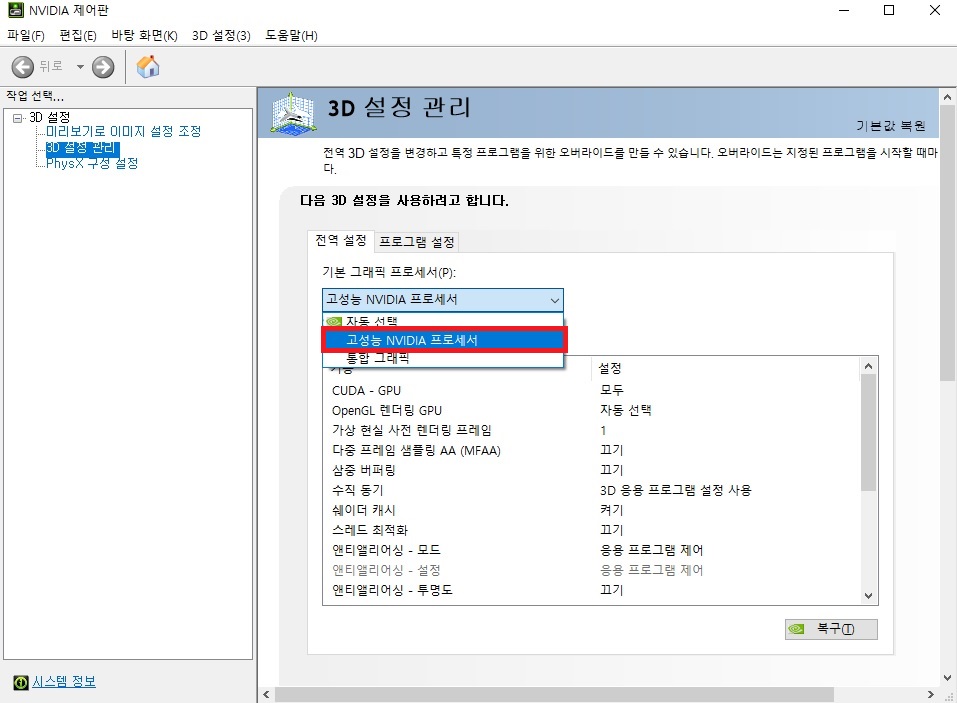
NVIDIA 제어판이 실행되면 좌측 두 번째 "3D 설정 관리 클릭-> 우측 "전역 설정"에서 "기본 그래픽 프로세서"를 눌러서 "고성능 NVIDIA 프로세서"를 선택해 주세요.

"PhysX 구성 설정"을 눌러주시고 " PhysX 프로세서 선택"에서 해당 그래픽 카드를 선택해 주시면 됩니다. 제 노트북의 경우 GeForce GTX1050이어서 1050으로 선택하였지만 방문자님 노트북 그래픽 카드 상황에 맞춰서 선택하시면 이제 앞으로는 GTX그래픽 카드만 사용하게 되어 컴퓨터를 좀 더 효율적으로 사용하실 수 있으실 거예요.
'IT > 윈도우 & PC' 카테고리의 다른 글
| 윈도우 바탕화면 "이 사진에 대해 자세히 알아보기" 아이콘 삭제 방법 (0) | 2025.01.14 |
|---|---|
| 관공서 에서 사용되는 알약이 삭제가 안될 때 삭제하는 방법 (3) | 2024.03.18 |
| 한글을 실행시켰는데 이유 없이 자꾸 꺼질 때 해결하는 방법 (4) | 2023.09.20 |
| 바탕화면 아이콘이 커지거나 작아졌을 때 크기 조절 방법 (0) | 2023.08.29 |
| 인터넷 검색창에서 검색되었던 검색어 지우는 방법 (0) | 2023.06.23 |




댓글